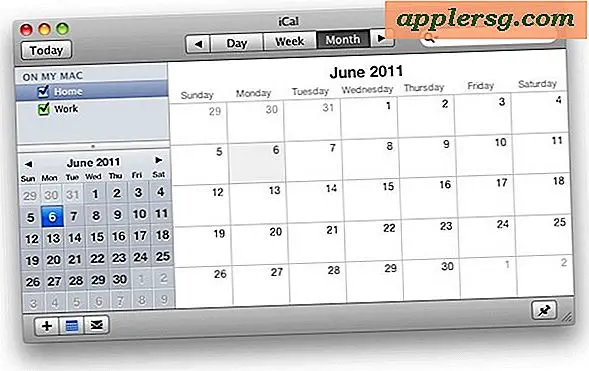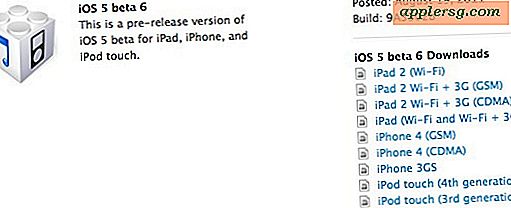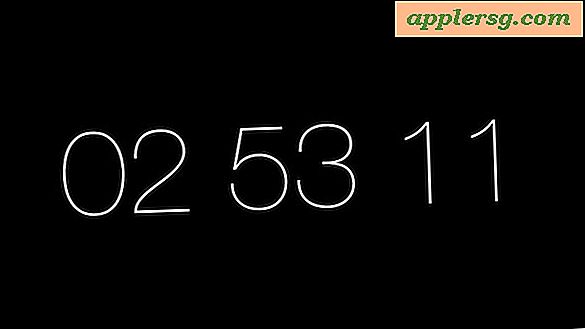ฉันจะสร้าง Photoshop Clipping Mask ได้อย่างไร
หากคุณต้องการใส่รูปภาพลงในข้อความหรือทำให้งานศิลปะของคุณเป็นรูปทรงใดๆ ก็ตาม Photoshop clipping mask เป็นวิธีที่จะไป คลิปหนีบกระดาษประกอบด้วยสองชั้น เลเยอร์ภาพถ่ายหรืองานศิลปะถูกวางไว้เหนือเลเยอร์มาสก์ เมื่อคุณรวมเลเยอร์ทั้งสองเข้าด้วยกันใน clipping mask เฉพาะส่วนของรูปภาพที่มีพิกเซลที่สอดคล้องกันในมาสก์ด้านล่างเท่านั้นที่มองเห็นได้ พิกเซลว่างในหน้ากาก เช่น ช่องว่างรอบตัวอักษรของคำ ถูกตัดออกจากรูปภาพ
ขั้นตอนที่ 1

เปิดรูปภาพใดก็ได้ใน Photoshop เช่น ภาพถ่ายหรืองานศิลปะอื่นๆ
ขั้นตอนที่ 2

เลือก "เครื่องมือข้อความ" จากกล่องเครื่องมือ แล้วพิมพ์ข้อความที่คุณต้องการปิดบังรูปภาพด้วย สิ่งนี้จะปรากฏเป็นเลเยอร์ใหม่ในแผงเลเยอร์ คุณยังสามารถใช้รูปร่างใดก็ได้ เช่น สี่เหลี่ยมผืนผ้า วงรี หรือสิ่งที่คุณสร้างขึ้นเอง เพื่อใช้เป็นมาสก์
ขั้นตอนที่ 3

ปรับขนาดวัตถุในเลเยอร์มาสก์เพื่อให้อยู่ในตำแหน่งที่เหมาะสมที่สุดสำหรับเอฟเฟกต์มาสก์ หากคุณกำลังใช้ข้อความกับรูปภาพ ให้ใช้แบบอักษรหนาและหนาและทำให้มีขนาดใหญ่ที่สุด ซึ่งจะทำให้รูปภาพของคุณมองเห็นได้มากขึ้นในข้อความเมื่อคุณใส่หน้ากาก
ขั้นตอนที่ 4

ปรับเลเยอร์มาสก์ให้เป็นแรสเตอร์ในขณะที่ยังไฮไลต์อยู่ในแผงเลเยอร์โดยเลือก "แรสเตอร์ไลซ์" จากเมนูเลเยอร์และเลือก "เลเยอร์" สิ่งนี้จะแปลงข้อความหรือรูปร่างเวกเตอร์เป็นพิกเซล การตัดมาสก์จะไม่เป็นตัวเลือกจนกว่าเลเยอร์มาสก์จะถูกแรสเตอร์
ขั้นตอนที่ 5

ลากเลเยอร์มาสก์ใต้เลเยอร์ที่มีรูปภาพหรืองานศิลปะในแผงเลเยอร์ หากรูปภาพของคุณเป็นเลเยอร์พื้นหลัง ขั้นแรกให้สร้างสำเนาโดยลากเลเยอร์ "พื้นหลัง" ไปที่ปุ่ม "เลเยอร์ใหม่" ที่ด้านล่างของแผงเลเยอร์ ลาก "เลเยอร์พื้นหลัง" ไปที่ถังขยะหรือซ่อนโดยคลิก "ตา" ข้างภาพขนาดย่อในแผงเลเยอร์ ตอนนี้คุณสามารถลากเลเยอร์มาสก์ใต้เลเยอร์ "คัดลอกพื้นหลัง"
ขั้นตอนที่ 6

เลือกเลเยอร์ "คัดลอกพื้นหลัง" ในแผงเลเยอร์ คลิกเมนู "เลเยอร์" และเลือก "สร้างรูปแบบการคลิป" คุณยังสามารถสร้าง clipping mask โดยวางเคอร์เซอร์ระหว่างเลเยอร์ Background Copy และเลเยอร์มาสก์ในแผงเลเยอร์ กดปุ่ม "Alt" ค้างไว้แล้วคลิกซ้าย มาสก์ถูกนำไปใช้กับภาพถ่าย และลูกศรระหว่างเลเยอร์ทั้งสองจะปรากฏในแผงเลเยอร์ ซึ่งบ่งชี้ว่ามีการใช้มาสก์การตัดต่อ
ขั้นตอนที่ 7

ซูมเข้าและออกจากผืนผ้าใบตามต้องการเพื่อให้แน่ใจว่ามาสก์การตัดต่อของคุณปรากฏในแบบที่คุณต้องการ หากคุณต้องการปรับค่า ให้กด "Ctrl-Z" เพื่อเลิกทำ clipping mask คุณยังสามารถลบ clipping mask ออกได้ทุกเมื่อโดยคลิก Alt ที่เส้นแบ่งระหว่างสองชั้นในแผง Layers หรือโดยการเลือก "Release Clipping Mask" จากเมนู Layers

ใช้เอฟเฟกต์กับ clipping mask เช่น เงาตกกระทบหรือแสงภายนอก เช่นเดียวกับที่คุณทำกับเลเยอร์อื่นๆ โปรดทราบว่าเอฟเฟกต์เหล่านี้ใช้กับเลเยอร์มาสก์ ไม่ใช่เลเยอร์ที่มีรูปภาพของคุณ